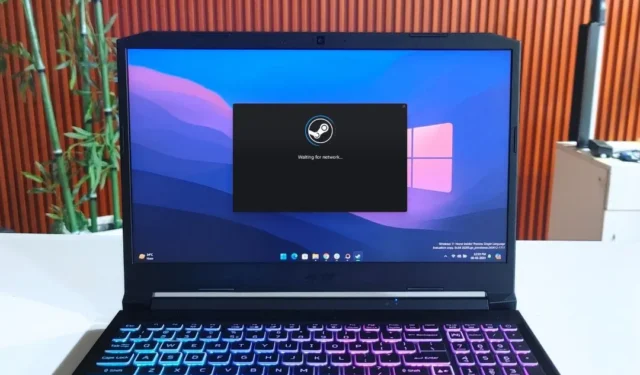
Може да е разочароващо, когато сте нетърпеливи да играете любимата си игра, но не можете да влезете в акаунта си в Steam. Не се притеснявайте, ще осигуря решения за справяне с грешки при влизане в Steam, обхващайки основни техники за отстраняване на неизправности до по-напреднали. Така че нека проучим всички начини за отстраняване на проблеми с влизането в Steam.
Преди да започнем
Ето списък с трикове за отстраняване на неизправности, които можете да опитате първо. По-късно можете да преминете към по-усъвършенствани методи за отстраняване на неизправности.
- Проверете вашата интернет връзка .
- Рестартирайте компютъра си.
- Проверете дали Steam е в процес на поддръжка или дали има текущо прекъсване на сървъра .
- Уверете се, че използвате потребителско име, а не имейл или действително име, за да влезете в Steam.
- Преинсталирайте Steam.
- Деактивирайте смущаващи програми като VPN приложения, програми за филтриране/блокиране на IP, приложения за защитна стена и сигурност или други.
- Твърде много неуспешни опити за влизане или чести пароли също могат да ви блокират и ще трябва да изчакате период на охлаждане, преди да опитате да влезете отново.
- Вашият акаунт в Steam може да е бил забранен поради забранени дейности като пиратство, измама, покупка или продажба на акаунт, злоупотреба и др.
1. Превключете към различен IP адрес
Проблемът с влизането в Steam може да е свързан с текущия ви IP адрес. В този случай можете да използвате VPN, да превключите към Ethernet връзка или да използвате мобилна гореща точка. След като влезете, можете да се върнете към предпочитания от вас режим на интернет връзка. Това лично работи и за мен, когато превключих към друга Wi-Fi мрежа.
2. Синхронизирайте вашата дата и час
Понякога проблемът може да е в датата и часа на компютъра ви, което води до затруднено влизане в Steam. Затова бих ви препоръчал да синхронизирате часовника си. За целта отворете Настройки (клавиш Windows + I) > Час и език > Дата и час и щракнете върху бутона Синхронизиране сега .

3. Деактивирайте Steam Guard Authenticator
Премахването на двуфакторния удостоверител (2FA) от вашия акаунт в Steam може да реши проблема с влизането. Много потребители във форумите съобщиха за успех след това. Затова си струва да опитате. Пропуснете този раздел, ако нямате 2FA в акаунта си в Steam.
За да премахнете 2FA, следвайте стъпките по-долу:
1. Отворете мобилното приложение Steam и навигирайте до областта Steam Guard .
2. Натиснете Настройки (икона на зъбно колело) и изберете опцията Премахване на удостоверител .


3. Сега докоснете бутона Remove Authenticator и потвърдете отново решението си, като докоснете бутона Remove .
4. Накрая натиснете бутона Готово .
След като влезете успешно във вашия акаунт в Steam, можете по-късно да възстановите 2FA във вашия акаунт.
4. Нулирайте паролата за Steam
Опитахте ли да нулирате паролата си за Steam? Знам, че е караница да нулирате и да го помните отново, но повярвайте ми, струва си да го направите. Много потребители успяха да влязат отново в своите акаунти в Steam, използвайки този метод. И така, ето процес стъпка по стъпка:
1. Отворете приложението Steam и щракнете върху връзката Помощ, не мога да вляза .
2. Ще се появи нов прозорец. Оттам изберете опцията, която казва, че съм забравил името или паролата на акаунта си в Steam.
3. Въведете вашия имейл , свързан с вашия акаунт в Steam, и натиснете бутона за търсене .

4. След като Steam намери вашия имейл адрес, щракнете върху Изпратете имейл на код за потвърждение на акаунт до [Вашият имейл ID] .
5. След това ще получите връзка за потвърждение от Steam на своя имейл адрес. Ако не сте получили връзката за потвърждение, щракнете върху бутона Повторно изпращане на код за потвърждение на акаунта .
6. Отворете имейла и щракнете върху бутона Възобновяване на възстановяването , за да отворите връзката във вашия браузър по подразбиране.
7. Щракнете върху опцията Нулиране на моята парола , въведете новата си парола и след това натиснете бутона Промяна на паролата .

Сега отново отворете приложението Steam и опитайте да влезете с новата си парола. Трябва да реши проблема.
5. Изтрийте пакетните файлове на Steam
По време на проучването си открих, че няколко потребители са успели успешно да влязат в акаунта си в Steam, след като са изтрили файловете на Steam пакета. Следователно може да си струва да опитате този метод, за да видите дали коригира проблема с влизането в Steam на вашето устройство.
За да изтриете пакетните файлове на Steam, отворете File Explorer и отидете на C: > Program Files (x86) > Steam > package . След това използвайте клавишната комбинация Ctrl + A, за да изберете всички файлове и натиснете бутона Изтриване .
6. Изтрийте кеш файловете на Steam
Steam също съхранява кеша в своята директория, за да увеличи производителността на приложението. Понякога обаче липсващ или повреден кеш може да причини повече вреда, отколкото полза. Така че, за да коригирате проблеми с влизането, може да искате да изчистите данните на приложението.
За целта отворете File Explorer (клавиш Windows + E) и отворете C: > Users > UserName > AppData > Local > Steam . След това изберете всички папки, като използвате клавишната комбинация Ctrl + A и натиснете бутона Изтриване .


7. Опитайте да влезете с мобилното приложение Steam
Ако вече имате приложение Steam на телефона си, можете да го използвате, за да влезете в настолното си приложение Steam. Ето как:
1. Отворете мобилното приложение Steam и продължете към секцията Steam Guard .
2. Докоснете бутона Сканиране на QR код и насочете камерата си към QR кода (екран за вход на работния плот на Steam).
3. След като сканирането приключи, натиснете бутона Вход в Steam и ще влезете във вашия акаунт в Steam.



8. Сканирайте за зловреден софтуер
Ако компютърът ви е станал жертва на злонамерен софтуер, това вероятно създава проблеми при влизането в Steam, тъй като вирусите могат да нарушат функционирането на приложенията. Бих препоръчал да използвате надежден софтуер против зловреден софтуер, за да защитите вашия компютър. Като алтернатива можете да използвате безплатното вградено приложение за сканиране на зловреден софтуер за защита на Windows в Windows.

Не се изпарявайте
Ако все още не можете да влезете в акаунта си в Steam чрез горните методи, тогава единствената оставаща опция е да се свържете с поддръжката на Steam . Сигурен съм, че ако не сте нарушили нито едно от T&C на Steam , техният екип ще ви помогне да коригирате проблема си с влизането в Steam.


Вашият коментар